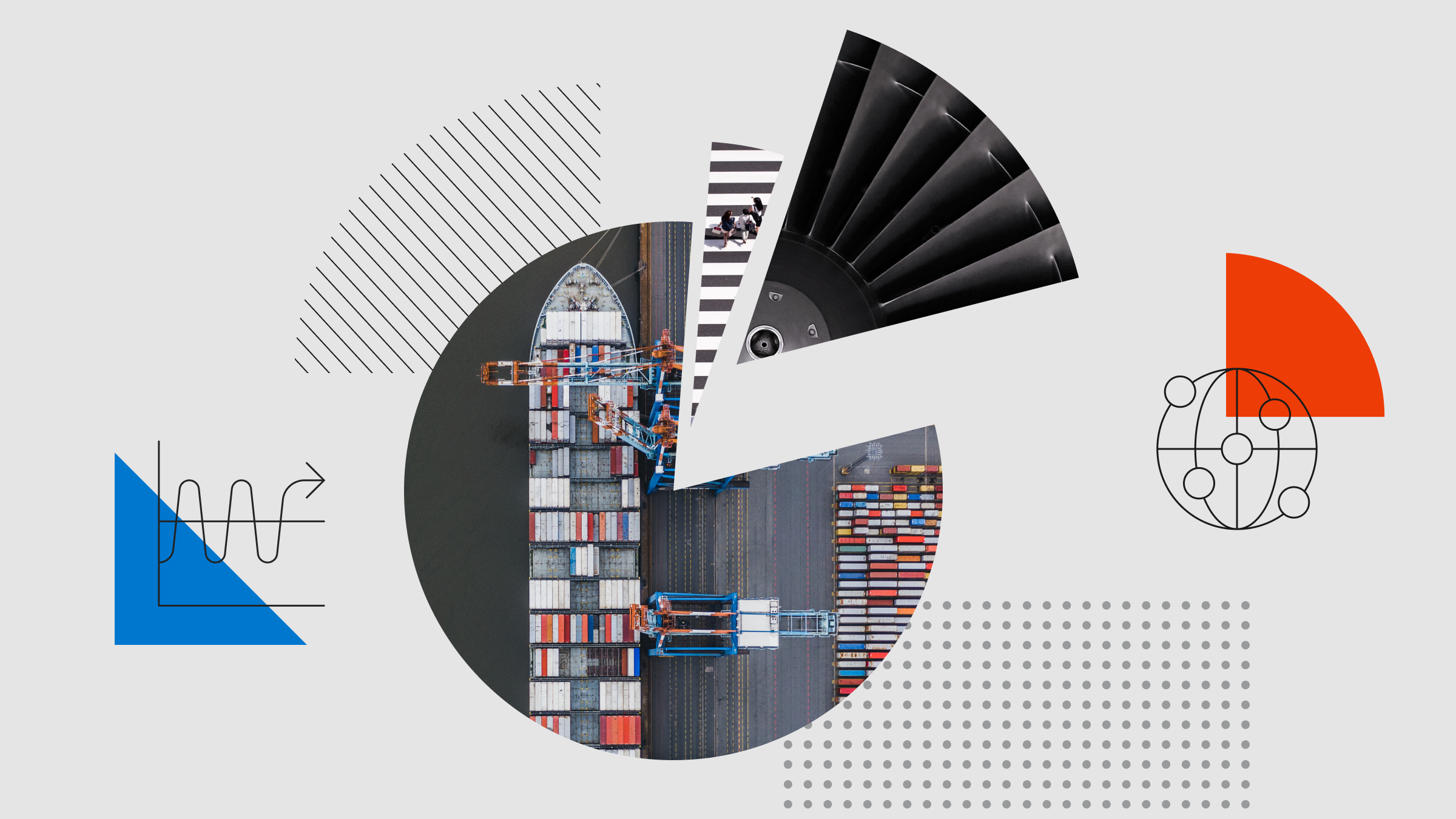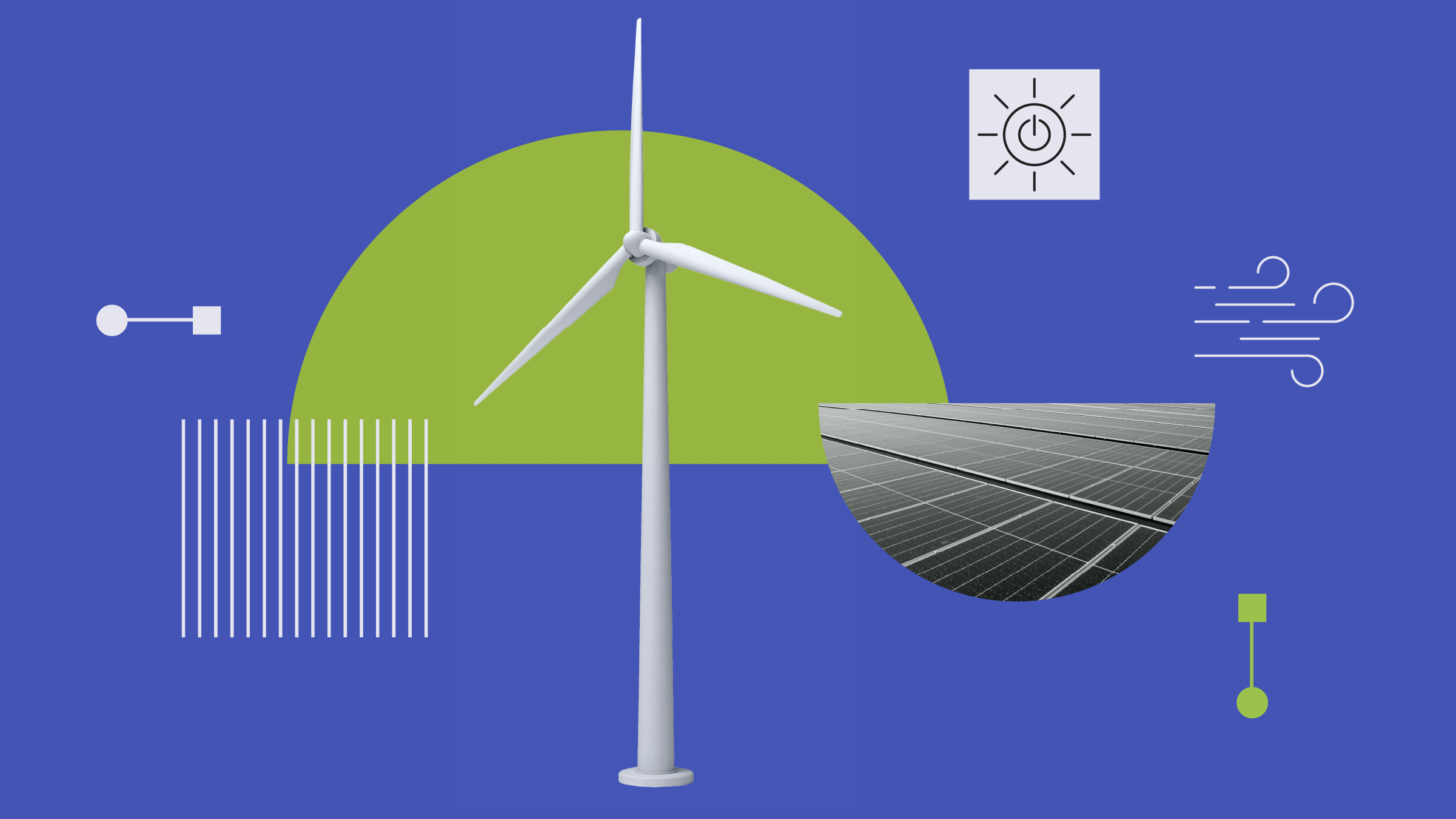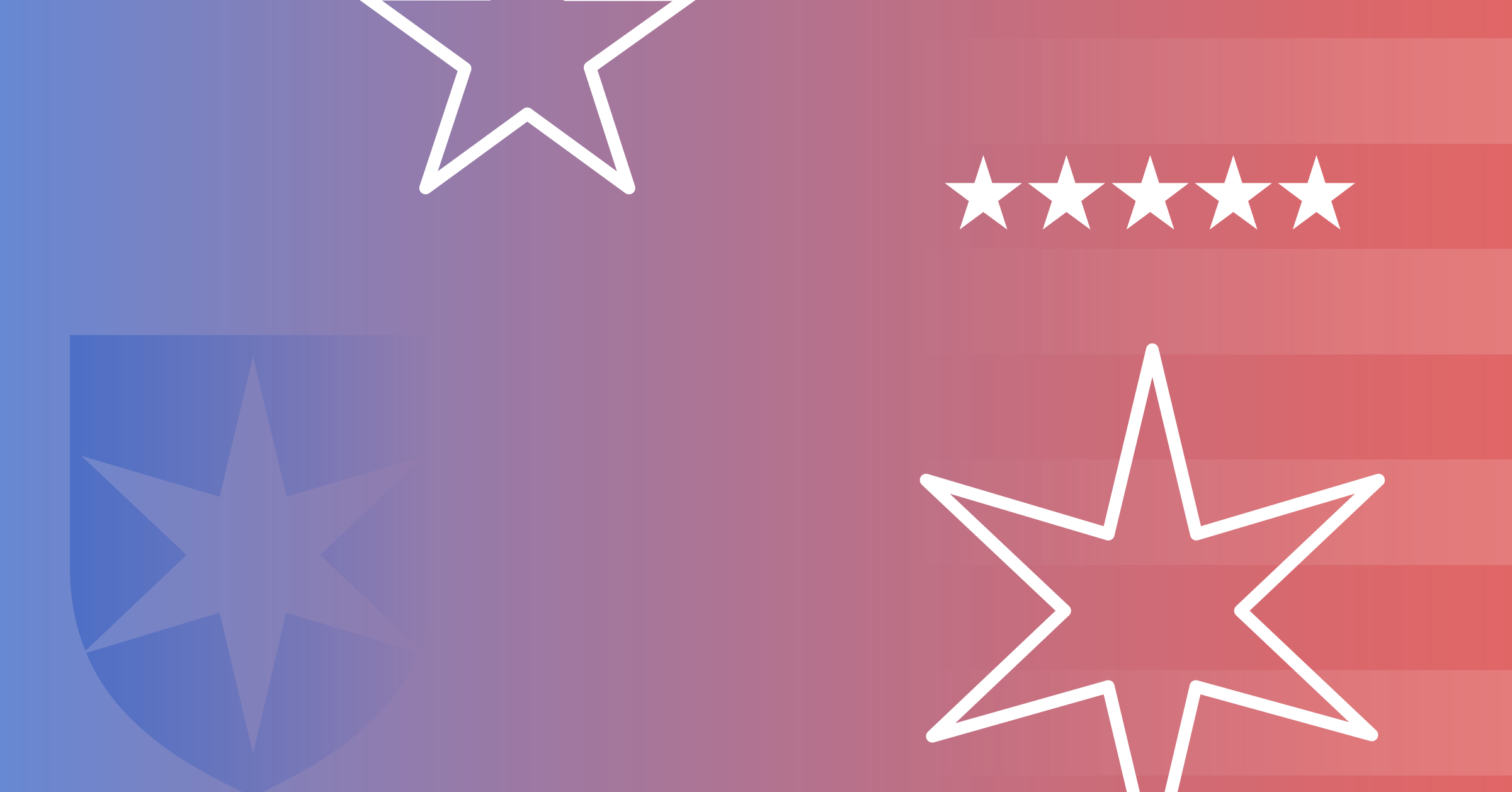At skabe og vedligeholde en god portefølje af fonde kræver, at man har et godt overskueligt informationsgrundlag.
En god portefølje kræver en vis spredning på forskellige aktiver, regioner og sektorer. Spredning skaber nemlig et bedre forhold mellem afkast og risiko. Anvendelsen af et porteføljestyringsværktøj kan være med til at sikre, at der ikke sker en samling af investeringerne på et for snævert område
Morningstar tilbyder et porteføljesystem til den private investor, der giver adgang til en lang række relevante informationer opstillet på en god og informativ måde. Værktøjet er endda gratis og kræver kun, at man har et Morningstar medlemskab.
Min portefølje
Morningstars porteføljesystem er tilgængeligt via menupunktet ”Min portefølje”. Brugernavn og kodeord skal indtastes, hvorefter der er adgang til systemet.
”Min portefølje” giver adgang til at oprette en Quick-portefølje og en Transaktions-portefølje. Quick-porteføjen er den hurtige og nemme at oprette. Transaktions-porteføljen tilbyder ekstra funktionalitet, men kræver også lidt mere information fra brugeren i forbindelse med oprettelsen og i den løbende vedligeholdelse.
Her følger en hjælp til de to porteføljetyper, der eventuelt kan printes ud og lægges foran sig, når porteføljerne oprettes.
Quick-portefølje
Quick-porteføljen oprettes ved at trykke på knappen ”Quick-portefølje”, give porteføljen et navn og tryk på knappen ”Næste”. Så er man allerede i gang.
Så skal der vælges de fonde, som skal med i porteføljen. Vælg ”Tilføj afdeling” og et nyt vindue kommer frem, hvor man kan søge sig frem til den eller de fonde, man ønsker at have med i porteføljen.
Når de ønskede fonde er valgt, skal de hver især tildeles en vægt. Den enkeltes fonds vægt skal svare til den procentvise andel af den samlede portefølje, du ønsker, fonden skal udgøre. Når alle fondene er tildelt vægte, skal den samlede vægt således være 100 pct. Hvis ikke, vil den akkumulerede vægt være angivet med et rødt tal, og det vil ikke være muligt at gemme porteføljen. Bemærk, at der altid senere kan tilføjes og slettes fonde samt ændres vægte.
Når porteføljen er gemt via knappen ”Gem porteføljen”, er det muligt at analysere investeringerne nærmere. Porteføljen vil indledningsvis blive vist i et oversigtsbillede, men ved at vælge mellem de seks faneblade, er det muligt at se nærmere på fondene. De øvrige visningsmuligheder er ”Afkast”, ”Rating og risiko”, ”Min side”, ”Portefølje X-Ray™”, ”Rediger portefølje” og ”Alle porteføljer”.
”Afkast” viser fondenes procentvise afkast for otte relevante tidsperioder.
”Rating og risiko” viser fondenes kategori, Morningstar Rating™ og risiko.
”Min side” giver mulighed for, at brugeren selv kan sammensætte en side med de for brugeren mest interessante oplysninger.
”Rediger portefølje” giver mulighed for at redigere porteføljen med hensyn til at tilføje og slette fonde, samt ændre vægte på de eksisterende.
”Alle porteføljer” viser alle etablerede porteføljer med oplysninger om, hvordan de har klaret sig siden oprettelsen.
Sidst, men ikke mindst er der ”Portefølje X-Ray™”.
Portefølje X-Ray
Portefølje X-Ray™ er et analyseværktøj af høj kvalitet, og funktionen er en central del af ”Min portefølje”. X-Ray tager alle de underliggende aktiver fra hver af porteføljens fonde og lægger dem sammen. På den måde kan den private investor præcis se, hvad den enkelte fond indeholder, og hvordan det indhold hænger sammen de øvrige fonde i porteføljen.
Man kan sammenligne X-Ray funktionen med indkøb af dagligvarer. Hvis man forestiller sig, at en portefølje med fire fonde, er det samme som fire indkøbsposer fra fire forskellige supermarkeder. De er altså købt fire forskellige steder af fire forskellige personer uden hensyn til, hvad der er i de andre tre poser. Sådan investerer fonde jo. Hælder man indholdet ud, vil det sikkert komme frem, at hver pose indeholder æg, mælk, smør, brød og så videre.
På den måde har man faktisk fået købt fire gange så meget smør og mælk, end man rent faktisk havde brug for. Det er spildte penge, som kunne have været brugt bedre på anden vis. Sådan er det også med investering i fonde.
Private investorer, som år efter år køber nye beviser – måske via en løbende pensionsopsparing – kan meget vel købe det samme og det samme igen og igen uden at vide det. X-Ray trækker sløret væk fra fondens indhold, grupperer aktier og obligationer sammen og viser indholdet i sammenhæng.
Investorerne kan på denne måde se, hvordan aktiverne er fordelt. I hvilke regioner og sektorer er der investeret, og hvor meget? Overlap i porteføljerne bliver også vist. For eksempel vil det bliver afsløret, hvis flere af fondene har investeret i A.P. Møller og i givet fald, hvor meget rederiet udgør af den samlede portefølje.
Alle disse oplysninger kan nu bruges til at optimere porteføljens sammensætning. For eksempel kan det være, at man ønsker at sælge en række fonde med henblik på at få nedbragt en nyopdaget overvægt i teknologi. Quick-porteføljen er et godt simuleringsværktøj i denne proces, idet den muliggør hurtige ændringer i porteføljen. Effekten af et muligt salg vil derfor hurtigt kunne simuleres med Quick-porteføjen og efterfølgende vises i X-Ray.
Transaktions-portefølje
Transaktions-porteføljen har alle de samme funktioner som Quick-porteføljen, men med den ekstra mulighed, at man kan få et helt præcist billede af hvordan ens fondsinvesteringer har udviklet sig gennem tiden.
Fremgangen er lidt den samme, når man skal oprette en transaktionsportefølje. Vælg et navn til porteføljen, klik punktet ”Transaktionsportefølje” og tryk ”Næste”. Vælg på samme måde som oven for de forskellige fonde, der skal med i porteføljen.
Næste trin er der, hvor forskellen består. I stedet for at indtaste vægten for hver fond, skal man indtaste mere specifikke data. Sørg for, at den enkelte fond i boksen med overskriften ”Mine beholdninger” er fremhævet inden, at indtastningen af dataene begynder.
Derefter indtastes oplysninger om ”køb” eller ”sælg”, dato, antal beviser, indre værdi ved købet eller salget og eventuelt valutaen, inden den grå knap ”Send” vælges. Dernæst fremkommer fonden neden for med de oplysninger, der lige er blevet indtastet, og man kan gå videre til næste fond.
Når denne proces er gennemført på alle afdelinger i beholdningen, kan man gå i gang med at analysere porteføljen. Transaktions-porteføjen giver adgang til alle de samme funktioner som beskrevet med Quick-porteføljen. Transaktions-porteføljen kan, som tidligere nævnt, blot give et mere præcist billede af porteføljens afkast.
Mail service
Når man har oprettet en eller flere porteføljer i ”Min portefølje”, så giver Morningstar mulighed for, at man løbende kan bliver holdt ajour med udviklingen.
Ved at vælge fanebladet ”Infomails” når man er logget ind på ”Min portefølje”, vil der være mulighed for at tilmelde sig to typer porteføljemails, foruden Morningstars nyhedsbrev.
Den første mulighed er at vælge ”Portefølje opdateringer”, hvor man kan bestille daglige eller ugentlige infomails, der giver et statusbillede af porteføljerne. Der gives her mulighed for, at man selv kan udvælge de oplysninger informailen skal indeholde.
En anden funktion kan advisere via mail om, hvis en aktivklasse i porteføljen bliver større end en specificeret andel. For eksempel kunne det være, at man ønskede at bliver informeret, hvis aktieandelen i en portefølje oversteg 40 pct.
Styr på investeringerne
Det må ikke undervurderes, hvor vigtigt det er at vide, hvad en fond indeholder, hvis man vil investere i den. På samme måde bør man heller ikke skøjte let henover det at konstruere en portefølje. Forholdet mellem de enkelte fonde kan nemlig både arbejde for og imod den private investor.
Det er Morningstars håb, at vores hjemmeside er med til at oplyse de private investorer omkring disse spørgsmål, og det kan kun anbefales, at private investorer går disse ting igennem. På det punkt er ”Min portefølje” en uvurderlig hjælp.